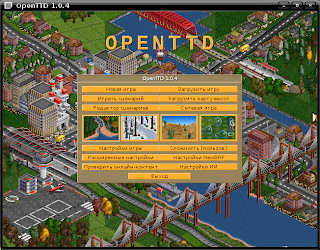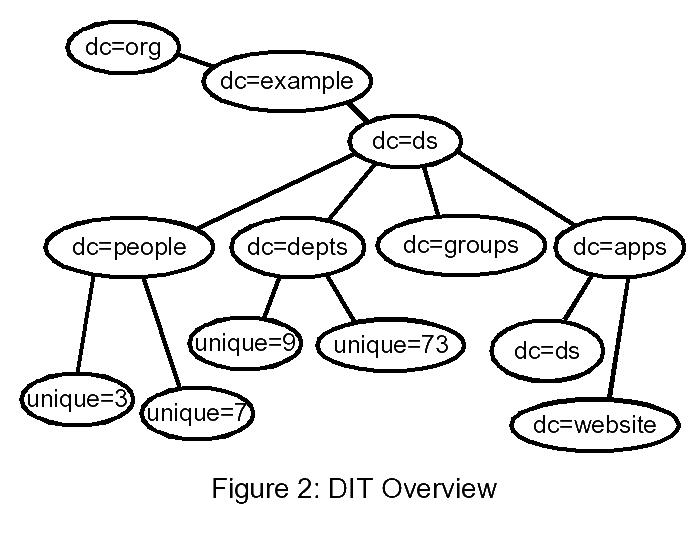$ cd /usr/share/applications/
Создаем ярлык для скрипта с вашем названием…
$ sudo gedit hacker_run.desktop
Файл должен содержать следующие подпункты…
[Desktop Entry]
Name=
Comment=
GenericName=
Keywords=
Exec=
Terminal=false
Type=Application
Icon=
Path=
Categories=
NoDisplay=false
***
Name- имя приложения, которое будет отображаться под иконкой в Главном меню;
Keywords- слова, по которым будет искаться данный ярлык в Главном меню;
Exec- строка запуска приложения;
Terminal- (true или false)- запускать или нет приложение в окне терминала4);
Type- определяет «раздел» в Главном меню, где будет находится ярлык приложения;
Icon- путь или общесистемное название иконки;
Path- путь к рабочему каталогу приложения);
Categories- категории, к которым будет относится ярлык вашего приложения при выборе в Главном меню фильтров. Проще всего подсмотреть в ярлыке другого приложения, категория которого вам подходит.
NoDisplay(true или false)- Не отображать иконку в Главном меню(если true);
***
Нам будут полезны Name,Keywords,Exec.
Достаточно заполнить Name и Exec.
Прописываем в Name то имя, которое хотим, чтобы отображалось в меню Dash Unity.
В поле Icon прописываем путь до нашей иконки (полностью).
В поле Exec прописываем путь до скрипта (полностью).
***
Обратите внимание, если у вас не стоит автомонтирование дисков в fstab, и приложение или скрипт находятся на не смонтированных носителях, иконка (приложение) пропадает с панели.
Автор: AugustuS Karro
Дата публикации: 2014-10-15T04:56:00.000+08:00